Signo de interrogración de apertura en Mac con teclado ingles
Buenas!
Cómo puedo hacer el signo de interrogración de apertura en mi Mac con teclado ingles? (el contrario a este)
El modelo es MacBook Pro m2 pro
MacBook Pro
Buenas!
Cómo puedo hacer el signo de interrogración de apertura en mi Mac con teclado ingles? (el contrario a este)
El modelo es MacBook Pro m2 pro
MacBook Pro
Utilizar Visor de Teclado en la Mac
Ve dónde se encuentran en el teclado los caracteres de otros idiomas, los caracteres especiales y los símbolos.
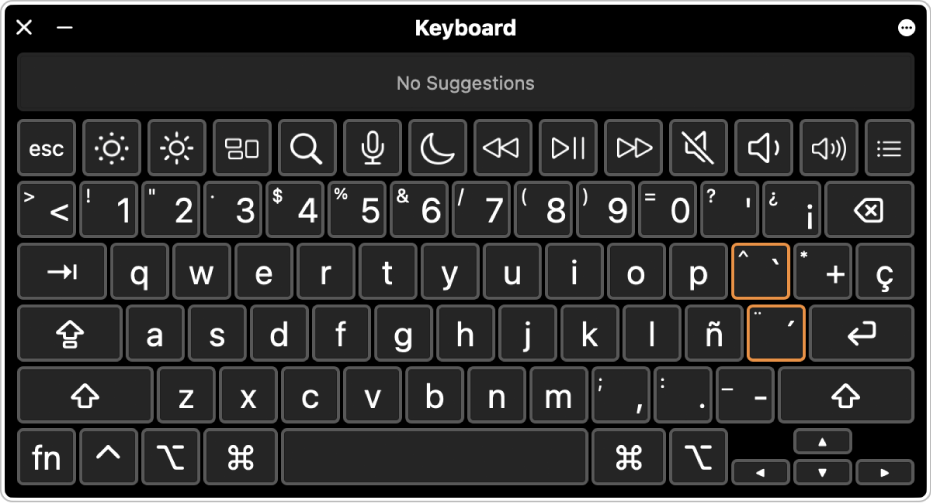
Consejo: el visor del teclado usa el teclado de accesibilidad de macOS, el cual proporciona escritura avanzada (como sugerencias al escribir) y funciones de navegación. Consulta Usar el teclado de Accesibilidad.
Signo de interrogración de apertura en Mac con teclado ingles